Anymeeting est un outil que j’aime particulièrement pour donner des webinaires (gratuits ou payants), principalement parce qu’il permet de créer et faire parvenir des invitations par courriel, de publiciser les webinaires dans les médias sociaux, de créer et diffuser des formulaires d’adhésion personnalisés, de gérer les frais de webinaires via Paypal, de créer et d’envoyer des sondages d’appréciation et plus encore.
#1 : CRÉER DES COURRIELS D’INVITATION
Anymeeting dispose d’une interface qui vous permet de créer des courriels d’invitation à vos webinaires et de les faire parvenir à une liste de participants potentiels.
#2 : SÉLECTIONNER LE MODE DE COMMUNICATION
Anymeeting dispose d’un espace de “chat” afin que les participants puissent communiquer avec vous et avec le reste du groupe pendant vos webinaires. De plus, Anymeeting permet de sélectionner un mode audio pour donner la possibilité aux participants de communiquer avec vous et le reste du groupe à l’aide d’un micro.
#3 : PUBLICISER VOS WEBINAIRES DANS LES MÉDIAS SOCIAUX
Vous pouvez synchroniser Anymeeting avec vos médias sociaux, de sorte que lorsque vous céduler un webinaire, il soit publiciser dans vos médias sociaux, comme Twitter et Facebook.
#4 : CRÉER UN FORMULAIRE D’ADHÉSION PERSONNALISÉ
Anymeeting vous permet de créer des formulaires d’adhésion à vos webinaires. Vous pouvez ensuite partager les liens URL de ces formulaires avec vos contacts ou bien encore les intégrer dans votre site web.
#5 : GÉRER LES FRAIS DE WEBINAIRE VIA PAYPAL
Anymeeting vous permet de charger des frais pour vos webinaires et de lier le tout à votre compte Paypal. Ainsi, vous n’avez pas à gérer les argents reçus. Anymeeting et Paypal s’en chargent pour vous.
#6 : ANYMEETING PERMET D’ENVOYER DES RAPPELS PAR COURRIEL
Anymeeting permet de programmer des rappels par courriel et de les faire parvenir aux participants inscrits à vos webinaires. Ainsi, vous n’avez pas à vous soucier d’envoyer vous-même ces rappels.
#7 : CONTRÔLER L’ACCÈS À VOS WEBINAIRES
Anymeeting vous permet de fixer un nombre maximum de participants à vos webinaires et/ou d’imposer un mot de passe pour y accéder.
#8 : CRÉER DES SONDAGES D’APPRÉCIATION INTÉGRÉS
De la même façon que vous pouvez créer des formulaires d’adhésion personnalisés, Anymeeting vous permet de créer des sondages personnalisés et de les faire parvenir automatiquement à vos participants après vos webinaires.
#9 : INTERFACE DYNAMIQUE ET SIMPLE À UTILISER
Comme vous pouvez l’apercevoir sur l’image ci-bas, lors de vos webinaires, vous pouvez partager votre écran d’ordinateur, des vidéos Youtube, des présentations Powperpoint et des PDF avec les participants. Vous pouvez également communiquer avec eux à l’aide d’un micro et/ou d’une vidéo.
#10 : ENREGISTRER VOS WEBINAIRES
Anymeeting vous permet d’enregistrer vos webinaires et d’envoyer ensuite un URL à vos participants afin qu’ils puissent écouter vos webinaires en différé.
MON BÉMOL: LA LANGUE
Avec toutes ces possibilités, Anymeeting n’offre pas encore l’option de construire un formulaire d’inscription ou un sondage en français.
 La mission du CFO masqué est de développer les compétences techniques des analystes et des contrôleurs de gestion en informatique décisionnelle avec Excel et Power BI et favoriser l’atteinte de leur plein potentiel, en stimulant leur autonomie, leur curiosité, leur raisonnement logique, leur esprit critique et leur créativité.
La mission du CFO masqué est de développer les compétences techniques des analystes et des contrôleurs de gestion en informatique décisionnelle avec Excel et Power BI et favoriser l’atteinte de leur plein potentiel, en stimulant leur autonomie, leur curiosité, leur raisonnement logique, leur esprit critique et leur créativité.



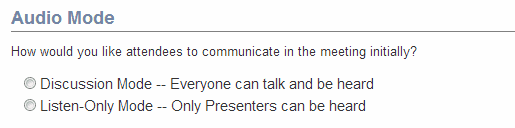
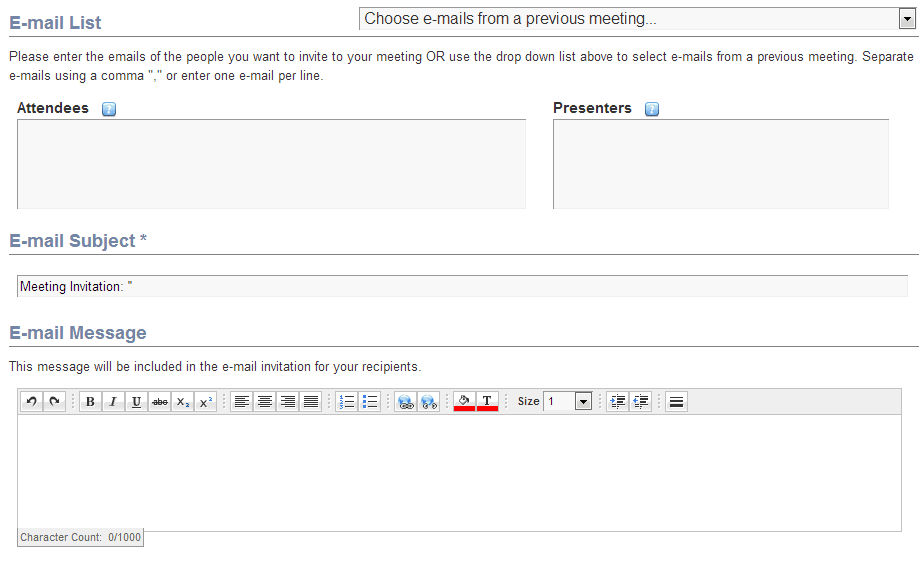

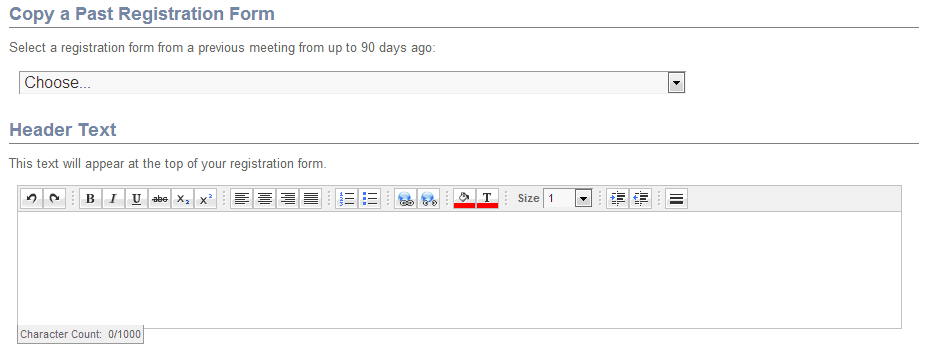

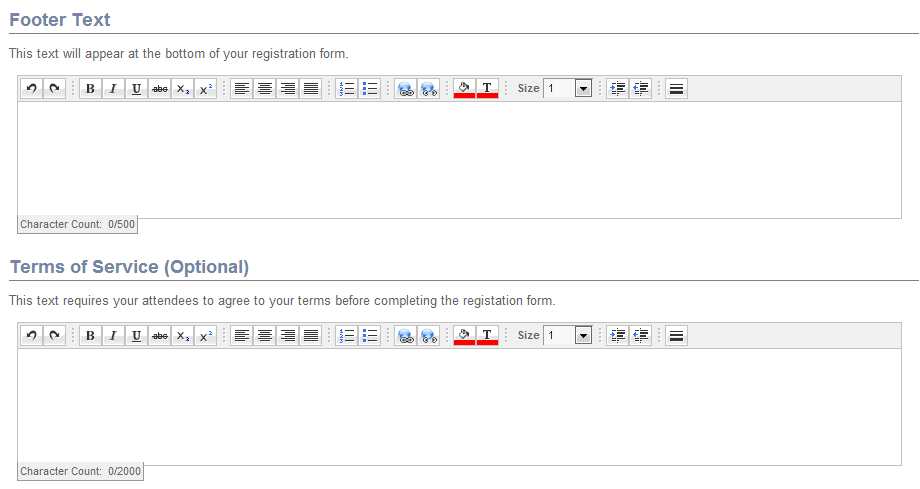

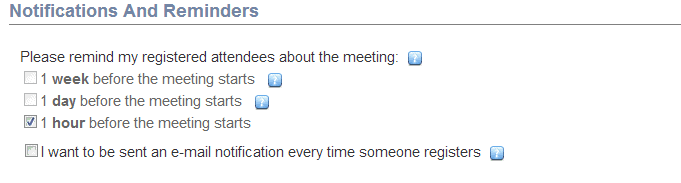
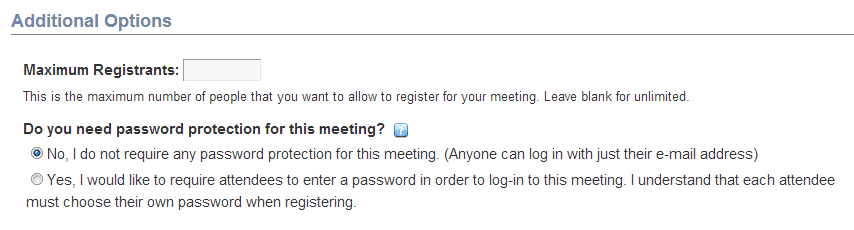









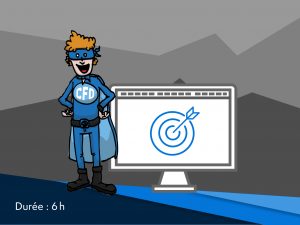
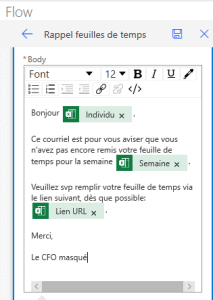
Vous devriez tester le produit Hangout de Google + / Super bluffant.
bonjour je cherche a utilisé any meeting je l’ai télécharger ouvert une session pour essayé ce que je voudrais c’est pouvoir déplacer des icones sur mes power point partager avec mes invités c’est faisable? je ne sais pas si j’ai été clair désolé.
Bonjour,
Je ne suis pas certaine de comprendre… vous voulez insérer des icônes dans vos PowerPoint sur lesquels vos intvités pourront cliquer pour se rendre sur AnyMeeting? Le cas échéant, insérer l’îcone et ensuite insérer un lien hypertexte vers la page souhaitée.
Merci,
Sophie